Chcete sdílet neuvěřitelná videa se svými kamarády z Discordu, ale potřebujete pomoc s nahráváním a sdílením souborů? Asi jste toho viděli hodně Vaše soubory jsou příliš výkonné vyskakovací okna při pokusu o odeslání videa. Zatímco Discord zůstává jednou ze skvělých platforem pro hráče k budování komunity, stále představuje určitá omezení.
S ohledem na to objevujte jak posílat přehrávatelná videa na Discord v tomto článku. Navíc prozkoumejte pokyny pro velikost videa Discord pro rychlou orientaci a vše, co potřebujete vědět, abyste mohli sdílet jakékoli video, které chcete, s kterýmkoli ze svých kamarádů, aniž byste museli jít do Nitro. Pojďme začít.
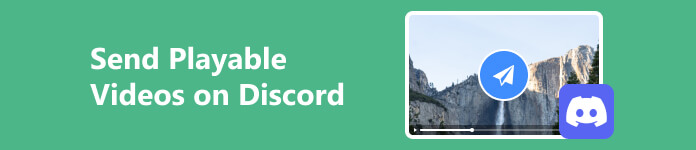
- Část 1. Pokyny pro velikost videa v rozporu
- Část 2. Problémy s velikostí, formátem a přehráváním videa: Rychlé řešení
- Část 3. Jak nahrát přehrávatelné video soubory na Discord
- Část 4. Časté dotazy o odesílání videí na Discord
Část 1. Pokyny pro velikost videa v rozporu
Sdílení skvělých videí Tiktok nebo zábavných memů na Discordu bude mnohem jednodušší a plynulejší, pokud znáte požadavky a omezení Discordu na videa. Abyste se vyhnuli nepřetržitému používání, váš soubor je příliš výkonný vyskakovací okna a další chyby při sdílení nebo odesílání přehrávatelných video souborů do aplikace Discord. Zde je několik souborů pokynů, na které se můžete odkázat.
- Délka videa: 8 minut pro uživatele Nitro i Non-Nitro uživatele
- Velikost souboru: 8 MB (zdarma), 50 MB (Nitro Basic) a 500 MB (Nitro)
- Formát: MP4 a MOV. V některých zařízeních Discord podporuje Webm a GIF.
Pamatujte, že tato omezení se mohou v průběhu času měnit; proto se doporučuje zkontrolovat oficiální stránku nebo dokumentaci Discordu, abyste zajistili aktuální a přesné informace.
Část 2. Problémy s velikostí, formátem a přehráváním videa: Rychlé řešení
Jak je uvedeno výše, při sdílení videí na Discordu je nezbytné vzít v úvahu velikost souboru, délku a formát. Pokud jsou tedy vaše soubory příliš velké nebo nejsou ve správném formátu, rychlým řešením je komprimovat a převést soubory do podporovaných formátů a velikostí Discordu. Zde je několik výkonných nástrojů, které vám pomohou převést a komprimovat. Pokud máte problémy s přehráváním svých souborů, vyzkoušejte nástroje a metody, jak efektivně opravit svá média.
1. Apeaksoft Video Converter Ultimate
Komprimujte a převádějte své video soubory pomocí Apeaksoft Video Converter Ultimate. I když je tento nástroj softwarem pro převod, nabízí také vynikající funkce pro kompresi, vylepšování a úpravy pro další vylepšení vašich video souborů. Pokud tedy hledáte všestranný konvertor a editační platformu, Apeaksoft Video Converter Ultimate poskytuje robustní řešení pro vaše potřeby. S praktickými sadami nástrojů, jako je Video Compressor, Video Trimmer, Video Enhancer a další. Zde je návod, jak jej můžete použít ke kompresi a převodu souborů pro Discord.
Převeďte soubory do oblíbeného formátu pomocí Apeaksoft Video Converter Ultimate
Krok 1 Nainstalujte Apeaksoft Video Converter UltimateStiskněte tlačítka stahování a nainstalujte software do svého zařízení.
Krok 2 Nahrajte soubory k převoduUdeř Přidat soubory nebo + tlačítko pro nahrání videí.
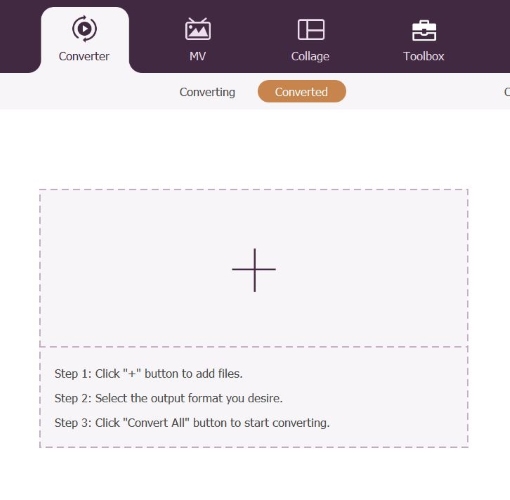 Krok 3 Nastavit výstupní formát
Krok 3 Nastavit výstupní formátKlepněte na tlačítko Formát a vyberte požadovaný formát souboru. Pro sdílení video souborů na Discordu se doporučuje používat univerzálně podporované formáty jako MP4 a MKV.
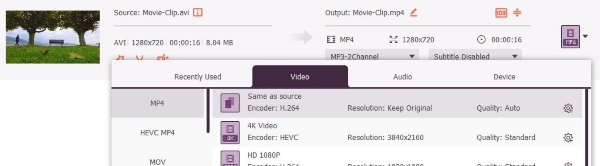 Krok 4Uložit převedený soubor
Krok 4Uložit převedený souborStisknout Převést vše pro automatické ukládání nově převedených videí do určené složky.
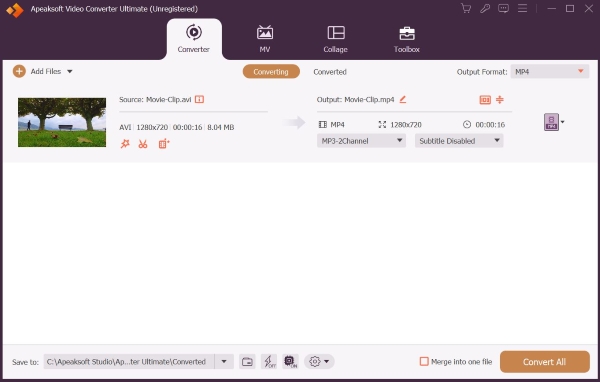
Komprimujte soubory pro Discord pomocí Apeaksoft Video Converter Ultimate
Krok 1 Spusťte aplikaci a přejděte na ToolboxOtevřete software na vašem zařízení. V nabídce vyberte Toolbox. Poté vyhledejte a klikněte Video kompresor.
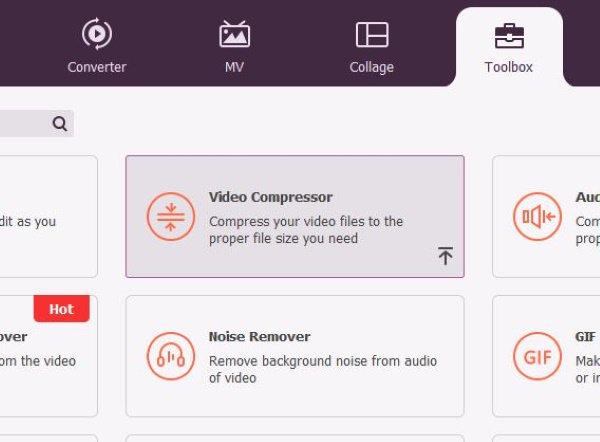 Krok 2 Nahrajte svůj soubor
Krok 2 Nahrajte svůj souborKlepněte na tlačítko + tlačítko pro nahrání souborů, které chcete komprimovat.
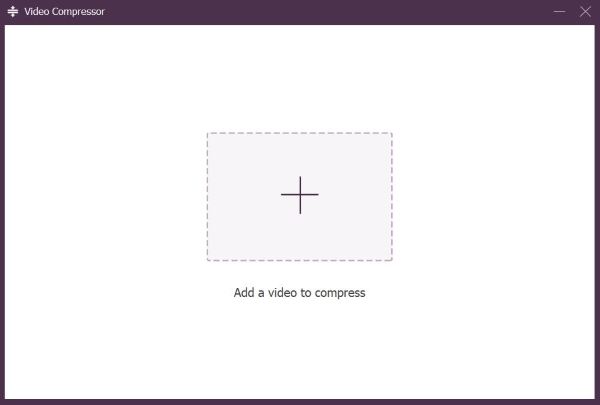 Krok 3 Upravte nastavení a uložte
Krok 3 Upravte nastavení a uložteNastav Velikost na 8 MB nebo méně kliknutím na Nahoru a dolů tlačítka nebo úpravou procento posuvníku. Nastavte další nastavení, jak chcete, a stiskněte Komprimovat pro uložení souboru.
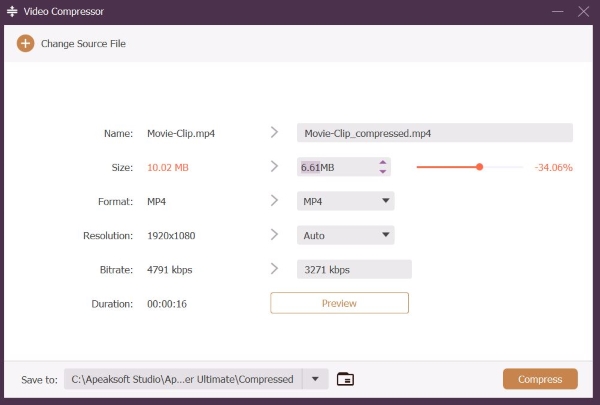
2. Apeaksoft Video Fixer
Opravte poškozená, poškozená nebo nepřehrávatelná videa pomocí Apeaksoft Video Fixer. Jedná se o opravný software, který vám umožňuje vylepšit a opravit video soubory z vašeho úložiště, fotoaparátu nebo zařízení s čočkou. Apeaksoft Video Fixer dokáže opravit všechny druhy videí s vysokou rychlostí opravy a úspěšností 99.9 %. Pokud poskytnete platné ukázkové video pro referenci, můžete své video soubory opravit rychle a ve stejné kvalitě. Zde je návod, jak používat Apeaksoft Video Fixer.
Krok 1 Získejte Apeaksoft Video FixerStáhněte si a nainstalujte Apeaksoft Video Fixer do svého zařízení.
Krok 2 Spusťte a poté nahrajte své souborySpusťte aplikaci. Stiskněte oranžovou + tlačítko pro nahrání souboru videa, který chcete opravit. Poté klikněte na fialovou + tlačítko pro nahrání reference.
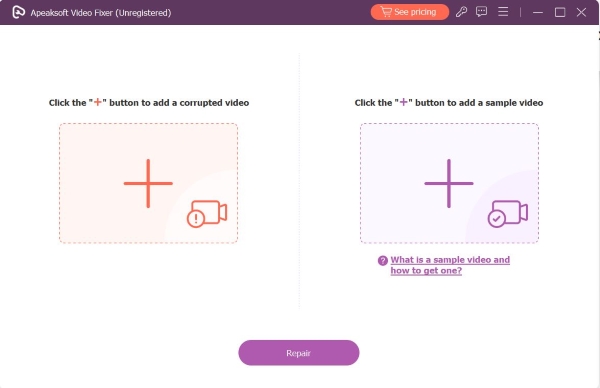 Krok 3 Opravit soubor
Krok 3 Opravit souborJakmile se soubory načítají, stiskněte Opravy tlačítko pro zahájení opravy souboru.
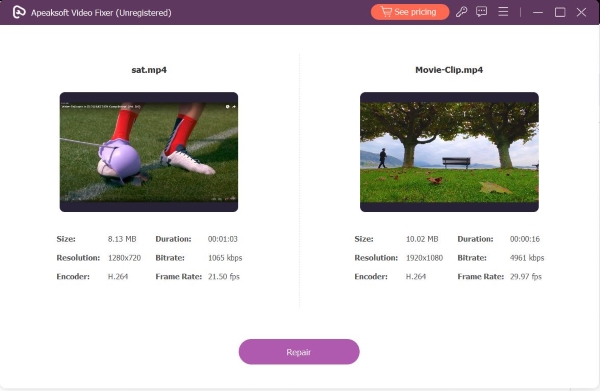 Krok 4 Stáhněte si opravený soubor
Krok 4 Stáhněte si opravený souborklikněte Uložit ke stažení souborů do počítače. Můžete se také rozhodnout pro náhled nebo opravu jiných souborů.
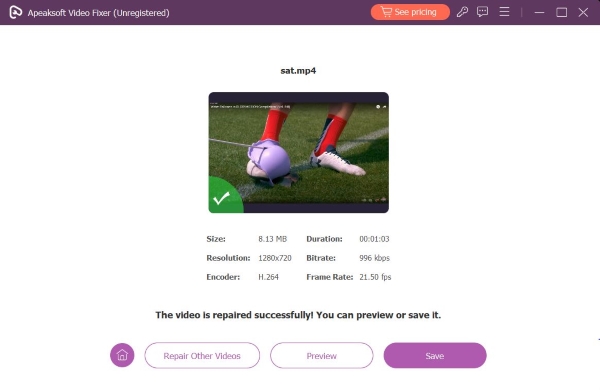
Část 3. Jak nahrát přehrávatelné video soubory na Discord
Pokud tedy chcete začít sdílet své video soubory na Discordu, ale potřebujete vědět, jak na to, zde je rychlý podrobný návod, jak na Discord zveřejnit hratelné video:
Krok 1 Přejděte na Discord a přihlaste se ke svému účtu.
Krok 2 Klepněte na tlačítko + tlačítko vedle pole se zprávou pro nahrání videa.
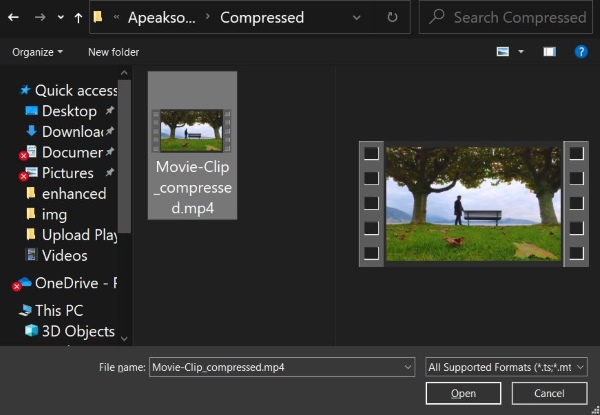
Krok 3 Enter pro odeslání vašeho přehrávaného video souboru.
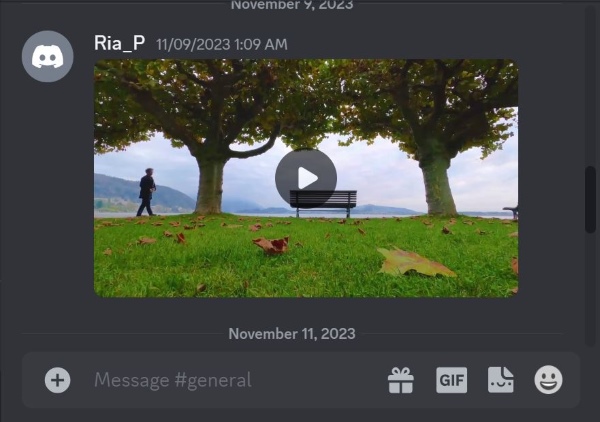
Další čtení:
6 způsoby odeslání (velkých) videí z Androidu do iPhone [aktualizováno]
Vše, co potřebujete vědět o Discord pro počítače/notebooky Mac
Část 4. Časté dotazy o odesílání videí na Discord
Jak na Discord posíláte videa větší než 8 MB?
Pokud chcete na Discord posílat videa větší než 8 MB, upgradujte na Nitro Basic nebo Nitro, abyste zvýšili limit omezení 8 MB na 50 MB nebo 500 MB.
V jakém formátu posíláte videa na Discord?
Discord podporuje MP4 a MKV. Proto se při odesílání videí doporučuje používat tyto formáty.
Proč nemohu poslat video na Discord?
Nemůžete odeslat video na Discord, protože velikost nebo délka souboru vašeho videa je příliš velká nebo používáte formát, který Discord nepodporuje.
Mohu sdílet odkazy na videa z externích platforem, jako je YouTube nebo Vimeo?
Ano, můžete sdílet odkazy na videa z podporovaných externích platforem. Stačí zkopírovat a vložit odkaz, odeslat ho kamarádovi z Discordu a poté Discord zobrazí náhled těchto odkazů.
Proč investovat do čističky vzduchu?
Sdílení zábavných videí TikTok, zábavných memů nebo nejnovějších klipů z herních streamů na Discordu je mnohem snazší, když znáte vhodné velikosti a požadavky na videa Discord a jste vybaveni účinnými a hodnotnými nástroji pro kompresi a převod souborů do správného formátu a velikosti. Na závěr věříme, že jste se naučili, jak na to odeslat hratelné video do Discordu a že jsme vám poskytli vše, co potřebujete vědět, abyste svou hru Discord vylepšili a posílali zábavná videa svým kamarádům z Discordu.



 iPhone Obnova dat
iPhone Obnova dat Nástroj pro obnovu systému iOS
Nástroj pro obnovu systému iOS Zálohování a obnovení dat systému iOS
Zálohování a obnovení dat systému iOS iOS Screen Recorder
iOS Screen Recorder MobieTrans
MobieTrans iPhone Transfer
iPhone Transfer iPhone Eraser
iPhone Eraser Přenos WhatsApp
Přenos WhatsApp Odemknutí iOS
Odemknutí iOS Volný konvertor HEIC
Volný konvertor HEIC Nástroj pro změnu polohy iPhone
Nástroj pro změnu polohy iPhone Android Záchrana dat
Android Záchrana dat Zlomené stahování dat z Androidu
Zlomené stahování dat z Androidu Zálohování a obnovení dat Android
Zálohování a obnovení dat Android Přenos telefonu
Přenos telefonu Obnova dat
Obnova dat Blu-ray přehrávač
Blu-ray přehrávač Mac Cleaner
Mac Cleaner DVD Creator
DVD Creator PDF Converter Ultimate
PDF Converter Ultimate Reset hesla systému Windows
Reset hesla systému Windows Zrcadlo telefonu
Zrcadlo telefonu Video Converter Ultimate
Video Converter Ultimate video Editor
video Editor Záznamník obrazovky
Záznamník obrazovky PPT to Video Converter
PPT to Video Converter Slideshow Maker
Slideshow Maker Free Video Converter
Free Video Converter Bezplatný rekordér obrazovky
Bezplatný rekordér obrazovky Volný konvertor HEIC
Volný konvertor HEIC Zdarma video kompresor
Zdarma video kompresor Zdarma PDF kompresor
Zdarma PDF kompresor Zdarma Audio Converter
Zdarma Audio Converter Zdarma zvukový záznamník
Zdarma zvukový záznamník Zdarma Video Joiner
Zdarma Video Joiner Kompresor obrázků zdarma
Kompresor obrázků zdarma Guma na pozadí zdarma
Guma na pozadí zdarma Zdarma obrázek Upscaler
Zdarma obrázek Upscaler Odstraňovač vodoznaku zdarma
Odstraňovač vodoznaku zdarma Zámek obrazovky iPhone
Zámek obrazovky iPhone Puzzle Game Cube
Puzzle Game Cube





